打开的窗口在任务栏上显示不出来?解决办法
打开的窗口在任务栏上显示不出来?最近有一个网友跟我反馈说他的电脑XP系统任务栏突然打开的窗口不能正常显示了,经过排除小编整理出 任务栏窗口不显示的几种常见方法和大家分享,希望能帮到大家
工具/原料
XP系统, WIN7系统问题描述
1/1分步阅读问题现象
是打开过很多任务。但是任务栏政牢就是不显示打开的项驼返目,但是用TAB+ALT 或者任务管理器 应用程序里面可以看到任务项目。
如下篇沃爱图:
问题分析
1/1出现这种情况一般是由于
1 桌面程序explorer.exe有问题,
2任务栏设置错误
3.任务栏故障
解决方法1:
1/3有一种情况是打开的窗口任务栏不显示,包括任务栏也看不到。但是鼠标点击过去又能正常显示,这是因为设置了 任务栏自动隐藏导致的。
2/3解决办法
找到任务栏,右键。。属性。。 如下图
 [图]3/3
[图]3/3打开任务栏属性,找到常规里面的—自动隐藏任务栏选项 。把前面的那个 勾 去掉即可
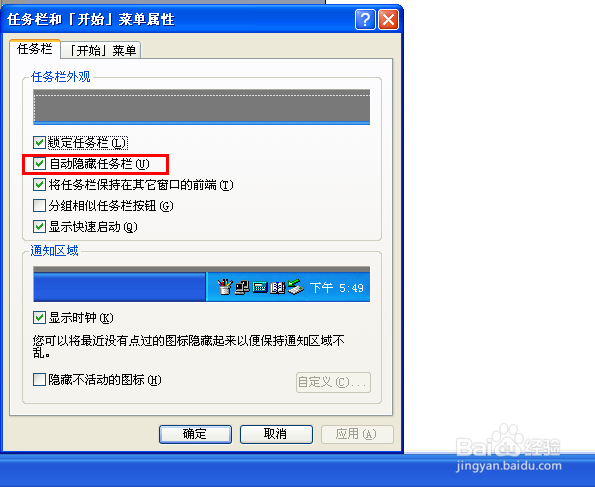 [图]
[图]方法2:桌面进程异常
1/3如果不是上述情况,一般是由于桌面进程出错。重启计算机,或注销重新登录即可恢复正常,如果您有正在进行的任务不方便重启或注销,可以通过下面方法重置桌面进程。
操作步骤如下
1.找到任务栏,右键“任务管理器”如果是XP系统直接输入 ctrl+alt+t调出任务管理器
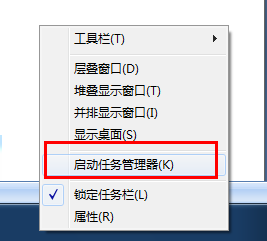 [图]2/3
[图]2/3找到“进程”选项卡---- 找到 explorer进程,点击结束进程,并确定 如下图
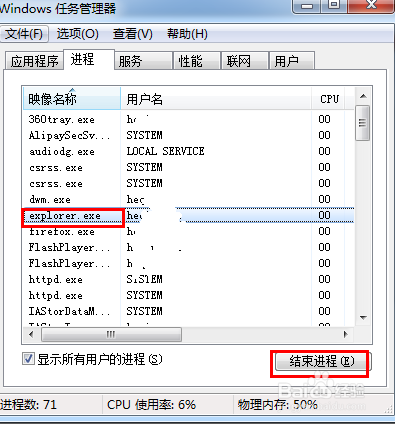 [图]
[图]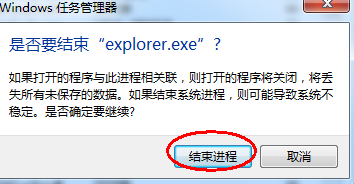 [图]3/3
[图]3/3新建explorer任务
然后点击,新建任务,在任务新建打开选项输入 explorer 确定即可,您在查看任务栏您会发现,之前打开的窗口又正常恢复了
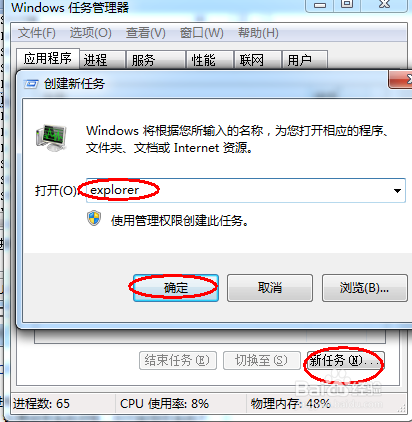 [图]
[图]方法三:任务栏修复
1/2如果按照上述方法还不行,可能是您电脑系统异常导致任务栏出问题了。可以到网上搜索下载任务栏修复工具。(taskbar repair tool plus)任务栏修复下载之后,如下图
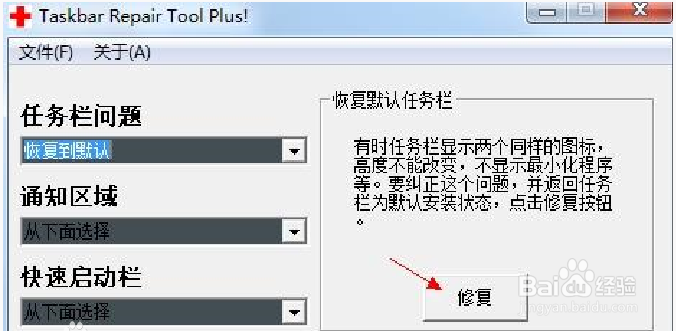 [图]2/2
[图]2/2点击修复按钮时
如果有360安全卫士或者瑞星卡卡助手弹出注册表写入警告,请点击允许。这是任务栏修复工具向注册表写入自启动消息。
经验内容仅供参考,如果您需解决具体问题(尤其法律、医学等领域),建议您详细咨询相关领域专业人士。如需转载,请注明版权!
标题:打开的窗口在任务栏上显示不出来?解决办法 网址:http://www.toutiaojingyan.com/4f34706eed0606e387b56db8.htm
发布媒体:头条经验 作者:左左经验

